Windows 10 ir samērā labs multi-displejsatbalstu. Joprojām ir diezgan daudz iespēju, kuras lietotājiem ir vēlmju sarakstā, taču kopumā atbalsts ir uzlabojies, salīdzinot ar iepriekšējām versijām. Operētājsistēmā Windows 10 lietotnes atceras, kurā monitorā tās bija atvērtas. Šim noteikumam ir daži izņēmumi, piemēram, dažādu profilu Chrome logi tiek atvērti vienā un tajā pašā, parasti nepareizajā, monitorā. Tam nav paredzēts OS līmeņa risinājums, taču vajadzības gadījumā lietotnes to var ieviest. Tas ir kaut kas tāds multivides atskaņotāja lietotne kā VLC. Varat piešķirt VLC displejam no tā iestatījumiem un nekad neuztraucieties par tā atvēršanu nepareizā ekrānā.
Piešķirt displejam VLC
Atveriet VLC atskaņotāju un dodieties uz Rīki> Preferences vai izmantojiet īsinājumtaustiņu Ctrl + P.
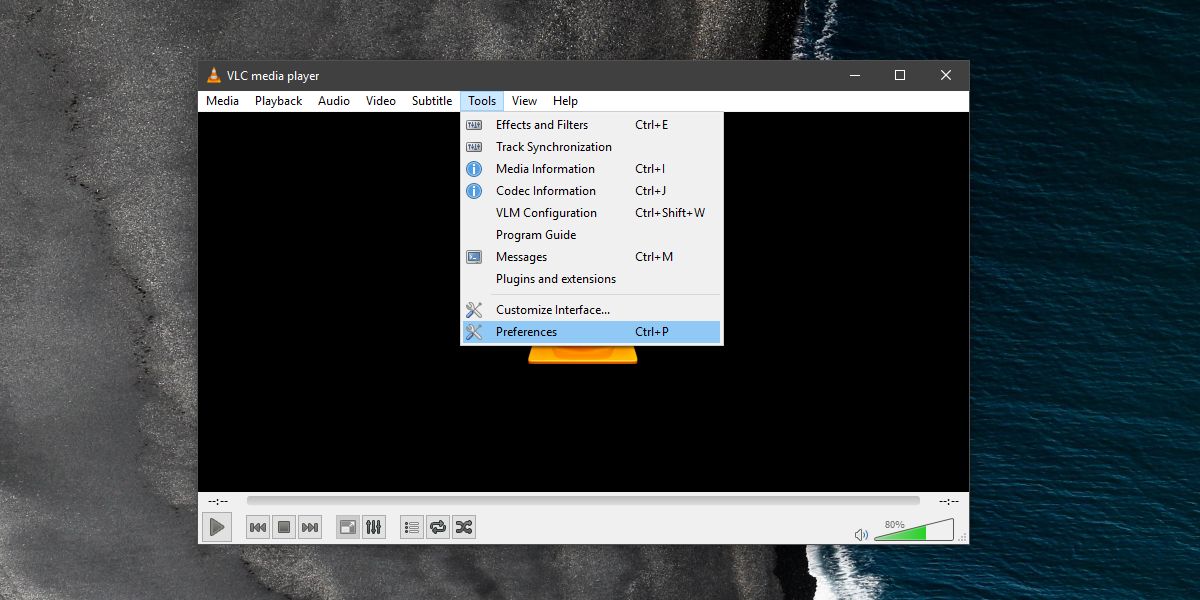
Preferenču logā dodieties uz cilni Video. Zem sadaļas “Iespējot video” atveriet nolaižamo izvēlni “Ouput” un mainiet vērtību no “Automatic” uz “DirectX (DirectDraw) Output.
Tālāk apskatiet sadaļu DirectX, kur atrodatiesir nolaižamā izvēlne Displeja ierīce. Atveriet to un atlasiet displeju, kuram vēlaties piešķirt VLC atskaņotāju. Ja atstāsit to noklusējuma pozīcijā, tas tiks atvērts jūsu galvenajā displejā. Ja jums nav savienots otrais vai trešais displejs, šī opcija to automātiski neuzskaitīs.
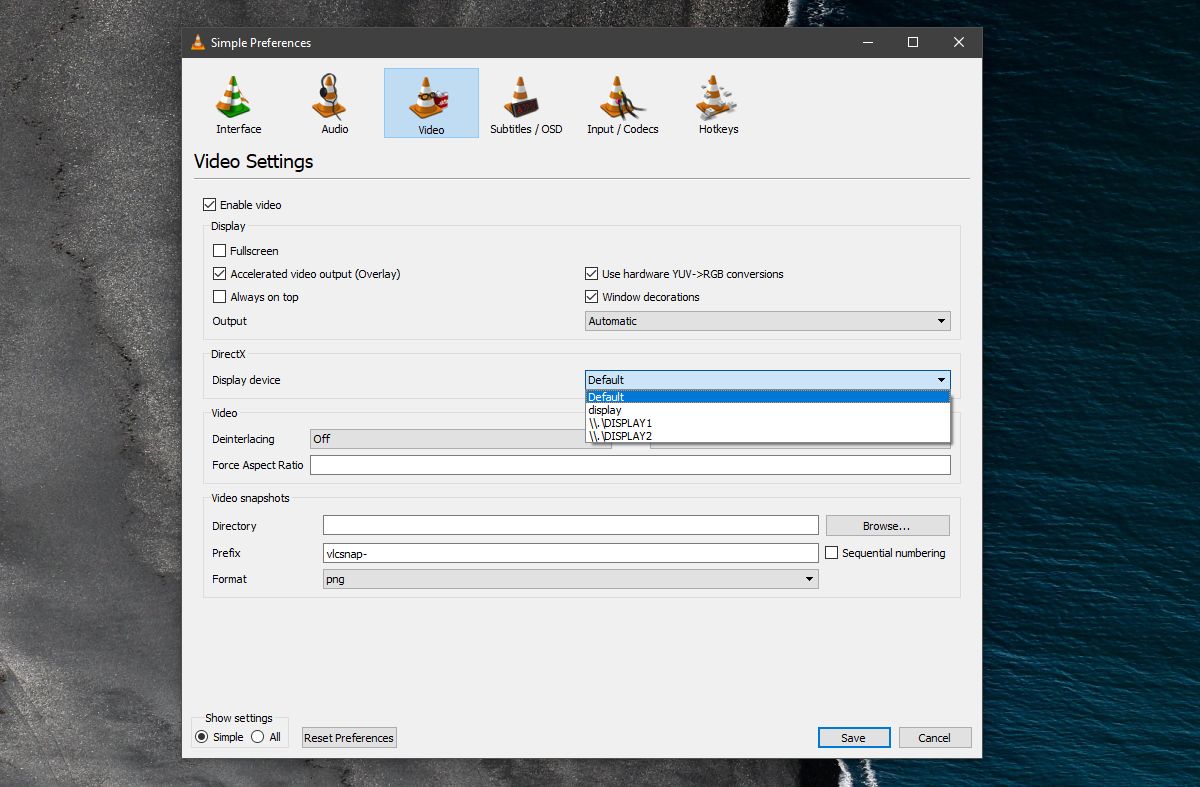
Tas tikai nosaka, kurš displejs parādīs VLCatvērt pēc noklusējuma. Ja vēlaties, logu vienmēr var vilkt uz citu displeju. Aizveriet VLC un atveriet to vēlreiz. Spēlējiet kaut ko, un tas būtu jāspēlē tam paredzētajā displejā.
Mums jāpiemin, ka tas ir iebūvētsfunkcija VLC, un tā ir bijusi jau labu laiku, tā joprojām ir kļūdaina. Jūs, iespējams, nesaņemsit nevienu video izvadi vai arī viņš neatceras, kuram displejam tas tika piešķirts. Diemžēl tas ir trūkums, ko atradīsit, strādājot ar vairākiem displejiem lielākajā daļā darbvirsmu operētājsistēmu. VLC pieliek diezgan lielas pūles, lai strādātu ar vairākiem displejiem, taču tai ir savas žagas. Jums joprojām jāpārvieto VLC atskaņotāja logs uz vēlamo monitoru, tikai gadījumā, ja šī funkcija neizdodas.
Identificēt displeju
Ir diezgan viegli identificēt displeju operētājsistēmā Windows. Operētājsistēmā Windows 10 atveriet lietotni Iestatījumi. Atveriet iestatījumu grupu Sistēma un atlasiet cilni Displejs. Noklikšķiniet uz pogas “Identificēt”, un ekrānā (īsi) tiks uzlikts skaitlis, kas pateiks, kurš displejs ir kurš. Protams, jūs varat mainīt displejus, tos velkot, un VLC, visticamāk, varēs atpazīt jauno displeja secību.
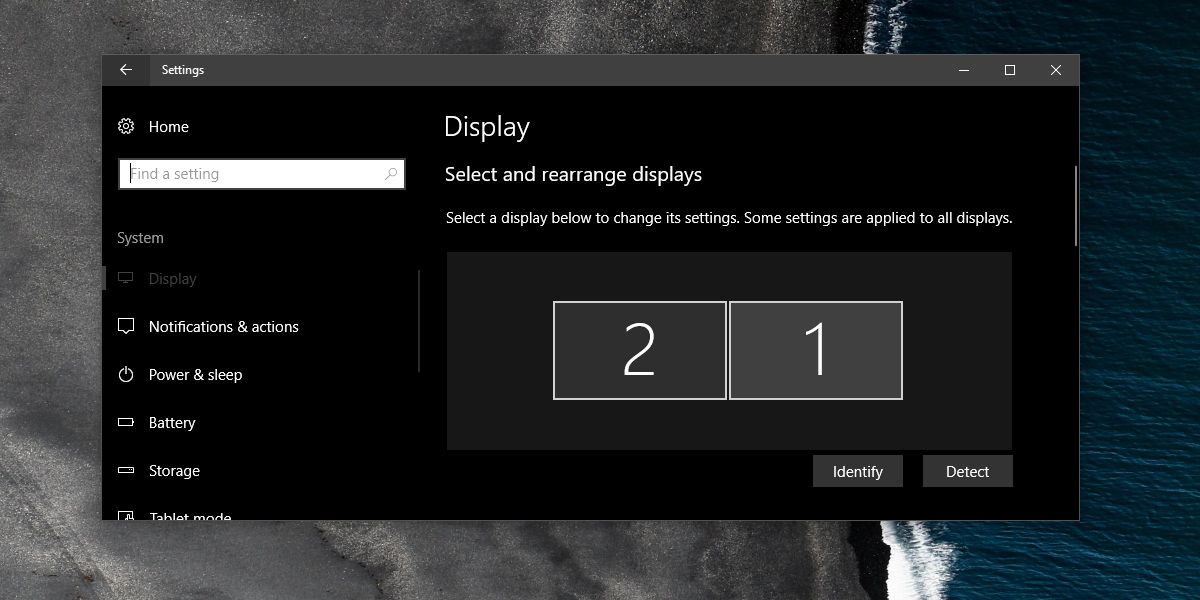













Komentāri